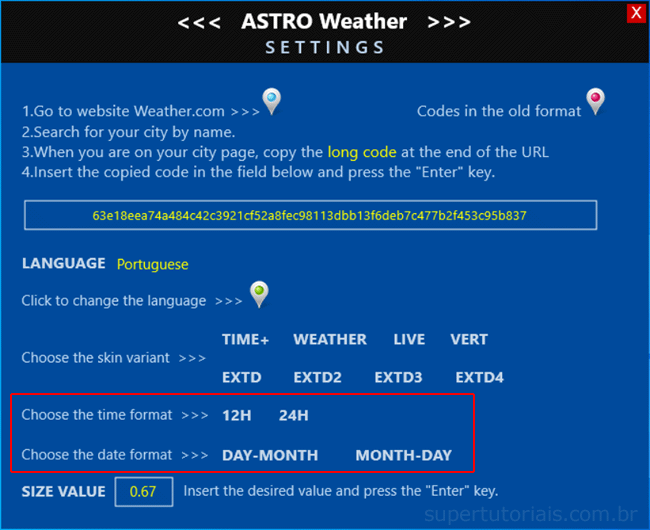Nos smartphones, os aplicativos de previsão de tempo geralmente oferecem widgets para você ver a previsão do tempo direto da tela inicial do seu smartphone, porém no computador isso não é comum.
Entretanto existem algumas maneiras de você adicionar um widget de previsão do tempo na área de trabalho. Veja nesse tutorial como ver a previsão do tempo através da área de trabalho do Windows.
Como adicionar um widget de previsão do tempo no Windows:
Para adicionar um widget de previsão do tempo na área de trabalho do Windows nós vamos usar um “skin” do programa Rainmeter chamado AstroWeather, que é ótimo e possui tradução em português.
1. A primeira coisa que você precisa fazer é instalar o RainMeter em seu computador. Se necessário, você pode ver o tutorial publicado anteriormente, que lhe ensina a instalar o Rainmeter no Windows.
2. Uma vez instalado o Rainmeter, realize também o download do AstroWeather. Observe que para fazer o download do AstroWeather é necessário que você crie uma conta gratuita no site DevianArt.
3. Clique duas vezes no arquivo do AstroWeather (.rmskin) para iniciar a sua instalação.
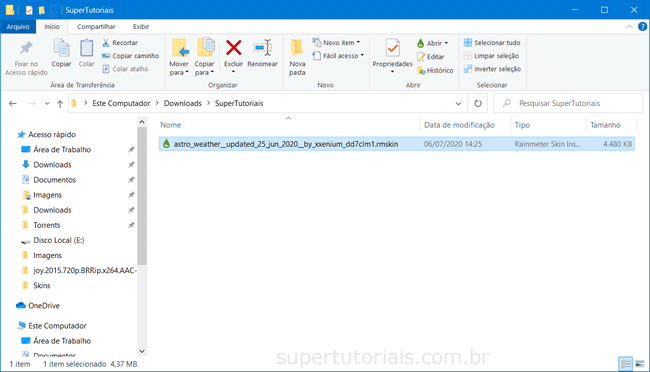
4. Na janela exibida, basta clicar em “Install” para instalar o AstroWeather.
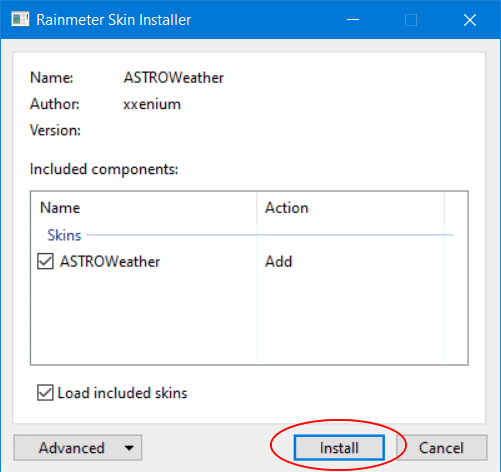
5. Uma vez feito isso, o widget será carregado no canto direito superior da área de trabalho. Clique uma vez com o botão esquerdo do mouse sobre a temperatura para abrir a “janela de configuração”.
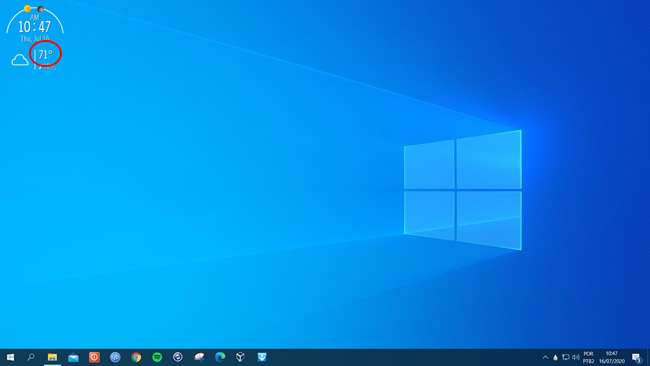
6. Na janela de configuração do AstroWeather, a primeira coisa que você precisa fazer é adicionar a cidade que deseja ver a previsão. Acesse o site www.weather.com, pesquise e carregue sua cidade. e copie o “código” exibido na barra de endereços logo após “https://weather.com/pt-BR/clima/hoje/l”.
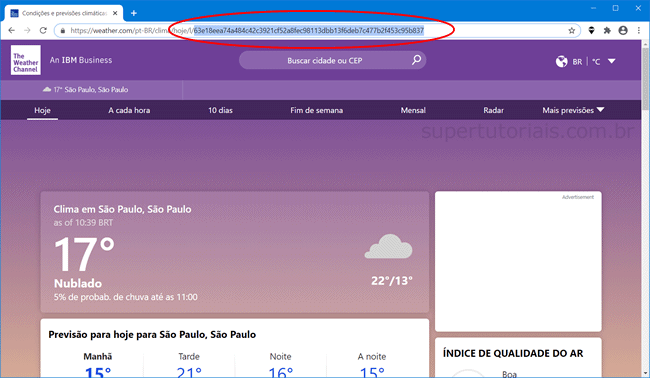
7. Retorne a janela de configuração e substitua o código existente pelo código copiado.
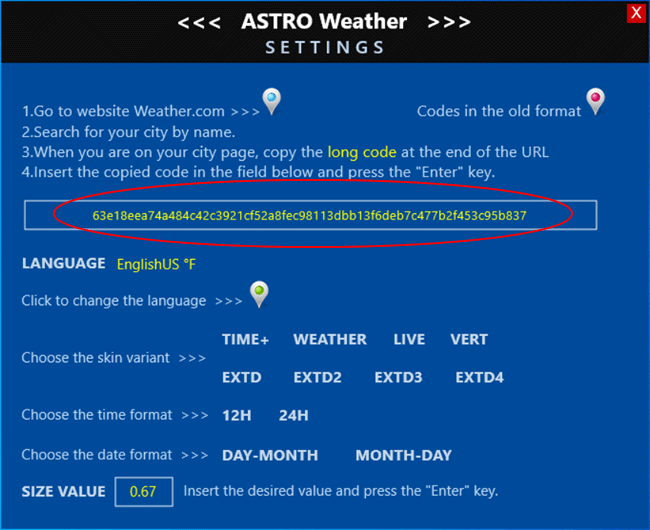
8. Em seguida, clique no botão do “Click to change the language” e seleciona a opção “Portuguese”.
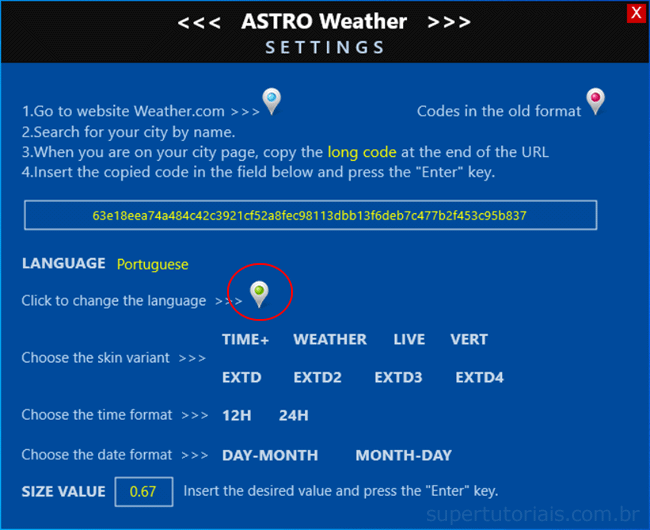
9. Na opção “Choose the skin variant”, você pode escolher entre diferentes variações do skin. Cada variação oferece uma disposição e informações diferentes. Por exemplo a variação extendida (Extd) exibe a previsão do tempo para os próximos 5 dias. Clique em cada uma das opções para visualizar.
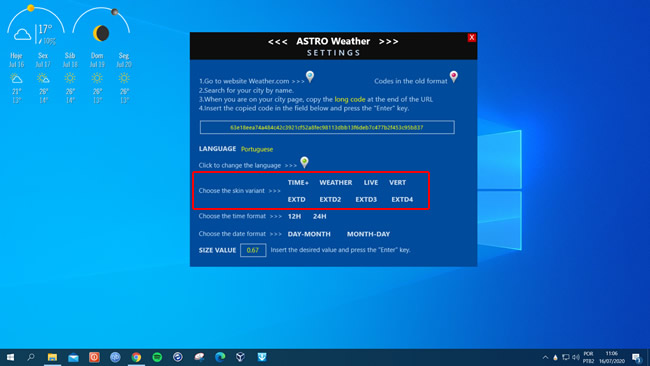
10. Por fim, você pode definir o formato da hora (12 ou 24), assim como o formato da data, exibindo primeiro o dia seguido do mês, ou no formato americano, que mostra primeiro o dia e depois o mês.